HDAT2 6.6 скачать бесплатно
Описание: Загрузочный диск для востановления Microsoft Diagnostic and Recovery Toolset (MSDaRT) All in one позволяет выполнить загрузку системы со съемного носителя, что дает возможность запустить компьютер даже в случае тотального повреждения файлов существующей на диске ОС, жизненно необходимых для ее старта. Обеспечивает полный доступ к NTFS-томам, системному реестру, параметрам настройки и драйверам. В состеве имеются ДОС утилиты для тестирования, диагностики и сервисного обслуживания винчестеров. Оптимизировано для запуска с мультизагрузочной флешки.
Установка на флешку:
- Установка на флешку
- Запускаем WiNToBootic.exe
- Выбираем вашу флешку
- Выбираем файл образ MSDaRT.iso
- Ставим голочку на Quick Format
- Жмем Do it!
- Внимание! Все данные на флешки удалятся.
- На все соглашаемся.
- В итоге получает загрузочную флешку с MSDaRT на борту
- Перезагружаем компьютер в Биосе выбираем загрузку с USB (USB_ZIP USB_HDD)
- Запускаем Iso-Burner.exe
- Ставим минимальную скорость записи. Прожигаем диск.
- Перезагружаем компьютер в Биосе выбираем загрузку с CD.
Установка на мультизагрузочную флешку
- Открываем образ: MSDaRT.iso программой UltraISO или 7Zip
- Извлекаем папку ERDC с образа в корень флешки
- В файл конфигурации menu.lst прописываем:
- title MSDaRT ERD Commander All
- map unmap=0:0xff
- map unhook
- root (hd0,0)
- chainloader /ERDC/bootmgr
- ERD commander 5.0 для Windows XP (x32)
- ERD commander 6.0 для Windows Vista (x32 x64)
- ERD commander 7.0 для Windows 7 (x32 x64)
- ERD commander 8.0 для Windows 8 (x32 x64)
- В составе имеется образ дискеты с ДОС утилиты:
- Volcov Commander 4.99.08 alfa
- Victoria 3.52
- MDD 4.6
- HDAT2 4.9.3
- VIVARD 0.4
- HDD Regenerator 2011
- SpinRite 6.0
- TestDisk 6.14
- Active Uneraser 5.0
- Active Partition Recovery 3.0
- MBR Work 1.08
- DiskPatch 3.5.300
- HDD Sentinel 1.00.5
- WDIdle 1.05
- DMDE 2.4.4 Prof.Ed.
-
Редактирование реестра: Служебная программа Редактор реестра ERD, доступная в меню Средства MSDaRT, предоставляет сведения о реестре, которые могут помочь при восстановлении системы.
- Отключение дисков или служб, вызывающих ошибки.
- Просмотр журналов событий.
- Создание разделов и форматирование жестких дисков.
- Получение сведений о файлах автозапуска.
- Получение сведений о компьютере.
- Volkov Commander – файловый менеджер, работающий в Windows и MS-DOS.
- Victoria Программа предназначена для тестирования, диагностики и сервисного обслуживания IDE и Serial ATA винчестеров.
- MHDD — это самая популярная бесплатная программа для низкоуровневой диагностики жестких дисков.
- HDAT2 программа для тестирования и диагностики дисков. Основное преимущество перед MHDD и Victoria: поддержка практически всех дисков с интерфейсами ATA/ATAPI/SATA, SSD, SCSI и USB.
- VIVARD это мощная и простая в использовании программа для диагностики HDD.
- HDD Regenerator – это уникальная программа, которая позволяет регенерировать поврежденные физически ЖД.
- SpinRite Утилита для тестирования, обслуживания и восстановления данных на жестком диске.
- TestDisk программа для восстановления утерянных разделов диска или восстановления загрузочных записей на дисках.
- [emailprotected] UNERASER эффективная утилита для DOS и Windows, восстанавливающая файлы в системах FAT12, FAT16, FAT32, NTFS.
- [emailprotected] Partition Recovery программа, восстанавливающая разделы жесткого диска компьютера после вирусной атаки и любых сбоев системы.
- Mbrwork используется для восстановления таблицы раздела.
- DiskPatch это профессиональная утилита восстановления данных, которая восстанавливает данные, восстанавливая поврежденную структуру дисков (таблицы разделов).
- Hard Disk Sentinel- утилита для мониторинга и контроля состояния жестких дисков.
- WDIdle программа для изменения параметров парковки головок на жестких дисках.
- DMDE Программа для редактирования дисков и восстановления данных.
[emailprotected] Password Changer программа позволяющая сбросить пароль на установленной системе Windows
Восстановление доступа к системе: Для вывода локальных учетных записей пользователей и изменения паролей можно использовать Мастер изменения паролей.
Диагностика сбоя системы: Для выявления причины фатального сбоя системы и определения драйвера, вызвавшего сбой, можно использовать мастер анализа сбоев.
Восстановление разделов и томов: Для восстановления разделов или томов можно использовать приложение Disk Commander.
Восстановление удаленных файлов: Служебную программу восстановления файлов можно использовать для поиска и восстановления файлов, удаленных из любой поддерживаемой файловой системы Windows.
Очистка дисков или томов: Для очистки дисков или томов можно использовать служебную программу Очистка диска.
Поиск определенных файлов: Служебная программа поиска позволяет ограничить область поиска с помощью указания имени, местоположения поиска, примерного размера файла или времени изменения файла.
Просмотр дисков: Служебная программа Проводник позволяет просматривать файлы и папки, которые хранятся на различных дисках.
Выполнение административных задач по управлению компьютером: Служебная программа Управление компьютером предоставляет инструменты восстановления для выполнения следующих задач.Настройка TCP/IP: Служебная программа настройки TCP/IP позволяет отобразить и настроить конфигурацию TCP/IP.
Удаление исправлений и пакетов обновления Windows: С помощью функции Удаление исправлений можно удалить исправления Windows или пакеты обновления из системы, которую невозможно запустить.
Проверка и восстановление системных файлов: Средство проверки системных файлов позволяет проверить и восстановить любые поврежденные или отсутствующие системные файлы.
Использование средства защиты от вредоносных программ: Автономное средство проверки позволяет определить вредоносные или другие нежелательные программы и выдает предупреждения о потенциальной опасности.
Возможности утилит:Время раздачи: По возможности круглые сутки.
Стаж: 11 лет 5 мес.
Грош цена этой мекософтовской софтине если в ней отсутствуют дрова. Jmicron и silicon контроллеры мелкософт полностью игнорирует. Ладно при установке винды можно подсунуть дрова, а на эту софтину куда дрова подсовывать. Такая же хрень и с консолью восстановления винды диски для нее отсутствуют.
Стаж: 7 лет 7 мес.
Благодарю, за интерес к сборке.
Диагностика и восстановление жесткого диска с помощью HDAT2

Компьютер стал медленнее работать, зависает, самопроизвольно перезагружается или периодически появляется «Синий экран смерти» (BlueScreen)? Если один или несколько перечисленных симптомов присутствуют, то одной из возможных причин может являться выход из строя жесткого диска.
Для тестирования HDD воспользуемся небольшой, но весьма функциональной утилитой HDAT2 (основное отличие от существующих подобных программ — актуальная поддержка современного оборудования). Скачать её можно здесь, информацию о том как её записать на флеш-накопитель можно найти в данной статье.
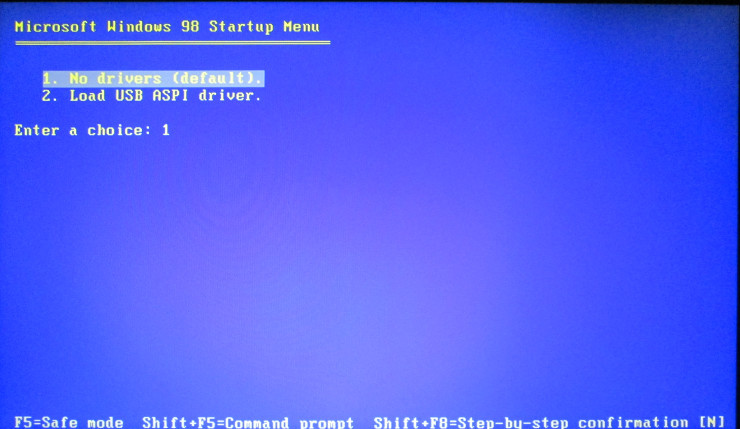
В следующем окне выбираем диск, который будем проверять. В моем случае это Samsung емкостью 250 ГБ. (рис.2 ) На следующей вкладке доступен перечень опций, которые можно применить к носителю. (рис. 3) Особый интерес представляет пункт «Device Disc menu», в котором мы сможем запустить тестирование и по возможности восстановление HDD и «SMART/sct menu», в коем мы можем получить информацию о S.M.A.R.T (S.M.A.R.T — оценка состояния жесткого диска с помощью встроенной в винчестер аппаратуры самодиагностики).
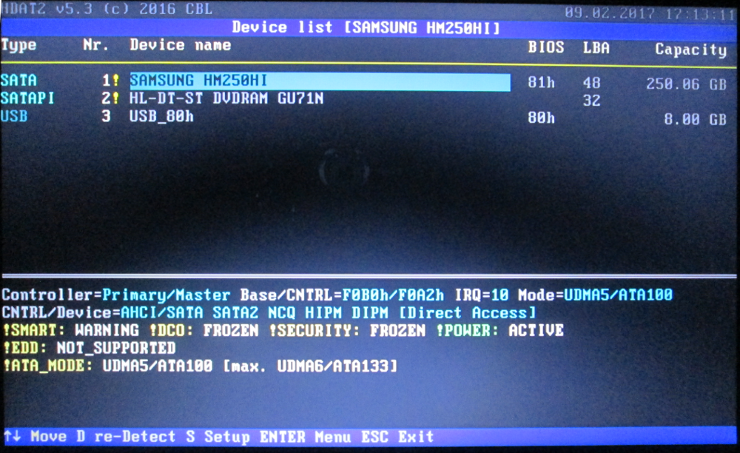
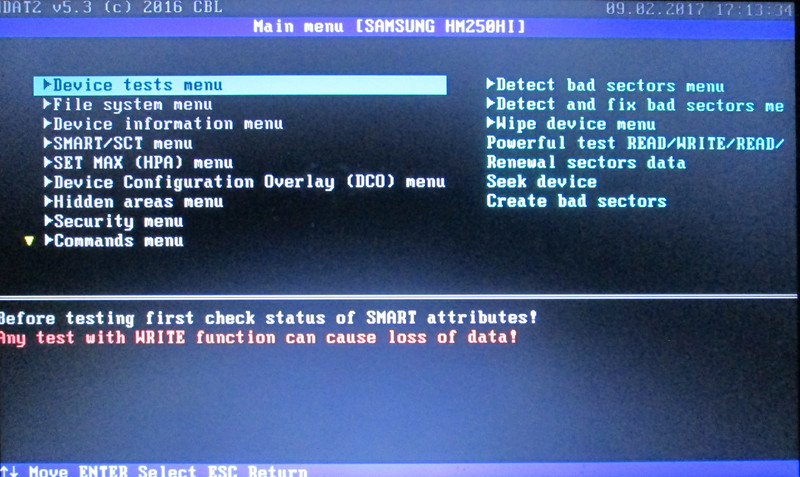
Изначально рекомендую проверить жесткий диск на «bad block» (поврежденные участки жесткого диска возникающие в процессе работы). Почему именно проверить ? Если запустить проверку с возможностью восстановления , то есть большая вероятность, что после данной операции, информация в дефектных блоках и секторах будет недоступна, как в прочем и сами блоки. Связано это с тем, что когда диагностическая программа находит нечитаемый или плохо читаемый участок на поверхности носителя, то она пытается записать в него данные, тем самым подавая сигнал контроллеру диска, в случае неудачи заменить нерабочий на резервный, так называемый «ремаппинг». В связи c этим рекомендуется предварительно сохранить важную информацию с HDD.
Для проверки накопителя выбираем пункт «Device Disc menu», после тип тестирования (опционально доступны 3 варианта). (рис. 4) Различия в скорости проверки и методе. (В нашем случае диск будем проверять с помощью чтения «Detect with Read») (рис. 5).
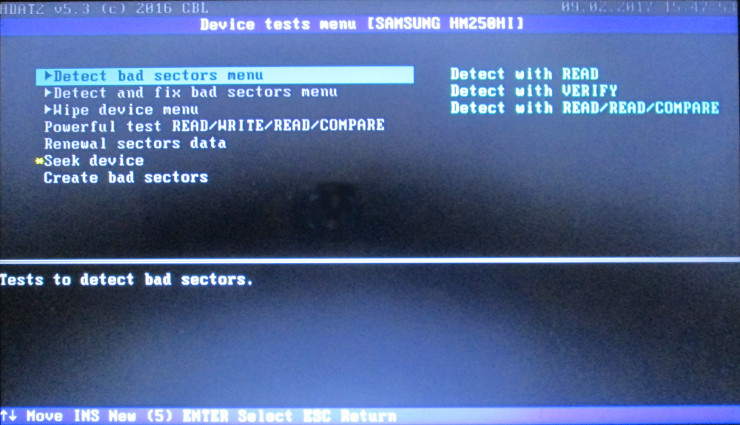
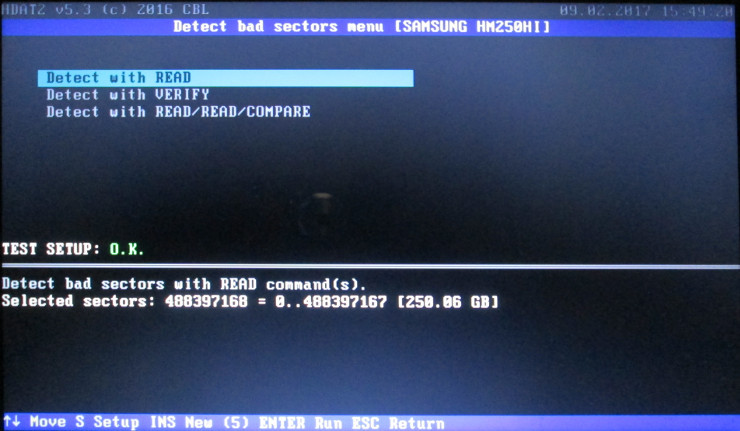
Для проверки и восстановления винчестера — выбираем пункт «Detect and Fix bad sectors menu» (рис. 5). Далее способ «лечения» ( рекомендую выбирать Verify/Write/Verify — Проверка/Запись/Проверка) После запуска выбранной операции, остается ждать окончания сканирования (рис.6) (найденные нерабочие участки помечаются красным, с большим интервалом времени отклика желтым, синим — нормальные). При большом количестве «плохих блоков», рекомендуется сделать копию информации, расположенной на диске и заменить его на новый.
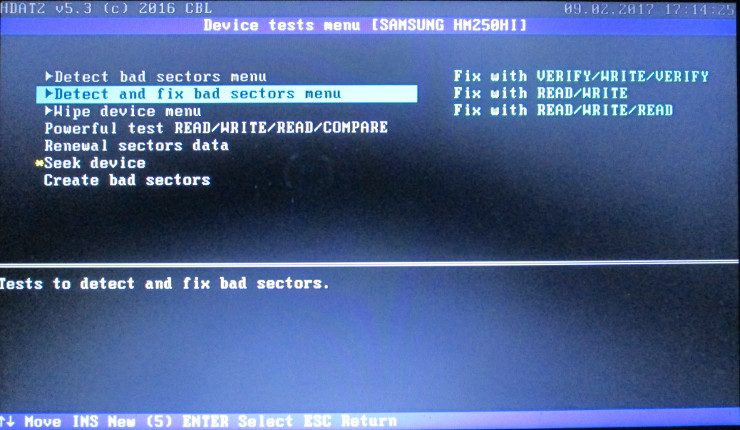
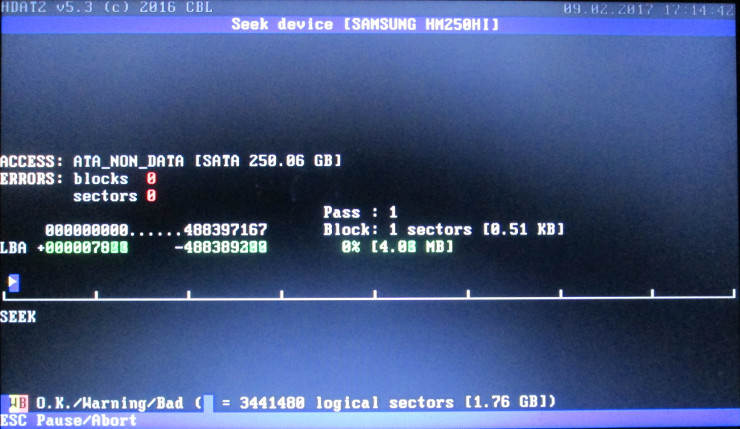
S.M.A.R.T
Для получения информации о состоянии диска переходим в пункт «SMART/sct menu», далее «Smart Attributes». (рис. 7) В обзорном списке информации о носителе, обращаем внимание на предупреждения и ошибки. Полную расшифровку всех позиций приводить не буду, так как есть подробные описания, практически, каждого пункта в интернете.
Прямо сигнализирующими о неполадках жесткого диска пунктами являются: 200 Write Error Rate/Count (при большом значении RAW есть проблемы с головками диска), 05 Reallocated Sectors Count (переназначенные сектора, чем больше значение, тем хуже), 197 Current Pending Sector Count (количество секторов — «кандидатов» на переназначение) 198 Offline Uncorrectable Sector Count (зависимое от пункта 197 значение, ненулевое значение указывает на неполадки с диском), 196 Reallocated Event Count (количество операций переназначения секторов).(рис. 8,9)
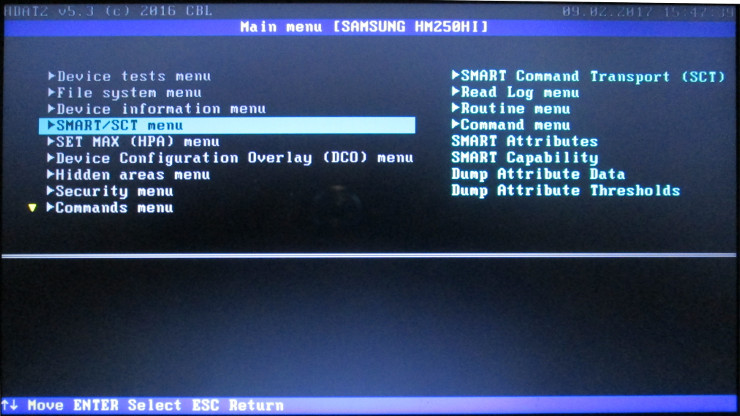
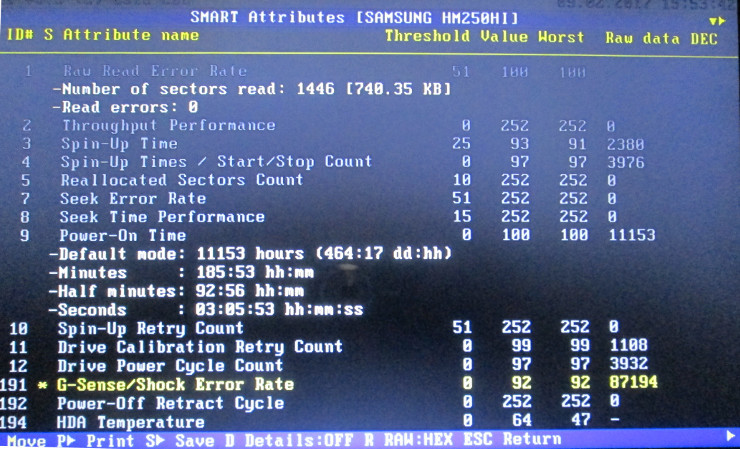
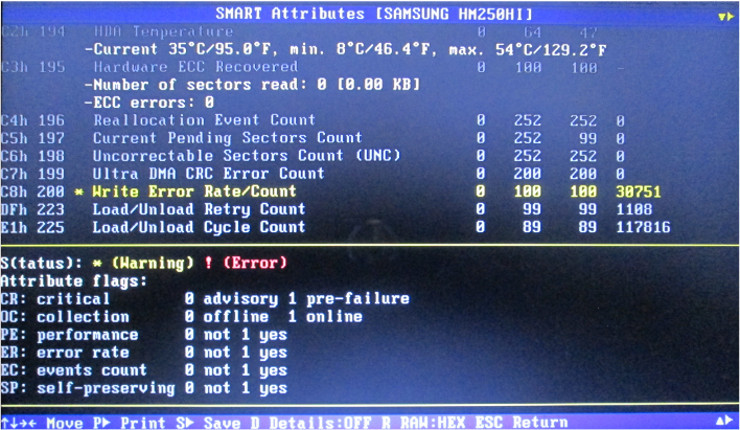
На этом всё. Надеюсь данная статья была полезной.
HDDaRTs

Отправлено: 17-Июн-2017 10:10
-
диагностика и исправление неисправностей, связанных с HDD.
-
образ дискеты ( HDDaRTs.ima ), предназначенный для запуска из меню Grub4Dos / GRUB2 / Syslinux / Xorboot и т.п.
- HDDaRTs.gz — для запуска из GRUB2/Syslinux
- menus.txt — примеры меню для всех популярных загрузчиков
- memdisk — на всякий случай, из комплекта syslinux 4.07
- Операционная система: нет (загрузка из BIOS; UEFI не поддерживается)
- Разрядность: любая
- Standard configuration — загрузка менеджера HMA (XMGR.SYS), загрузка Volkov Commander. (Штатный режим загрузки проекта)
- Activate UMB (UMBPCI) — попытка включить аппаратную поддержку UMB (UMBPCI), загрузка Volkov Commander. («Быстрое» UMB, включение зависит от поддержки чипсета)
- Activate UMB (JEMM386) — включение «софтверной» поддержки UMB (JEMM386), загрузка Volkov Commander. («Медленное» UMB, работает всегда)
- Preview by Far Manager 1.70 — режим просмотра. Загрузка программной связки: LFN + NTFS + CDROM + CACHE + MOUSE + FarManager. Не предназначен для диагностики и исправления. Работает не на всех компьютерах.
- Victoria 3.52
- MHDD 4.6
- HDAT2 7.5
- ViVARD 0.4
- HDD Regenerator 2011
- DRevitalize 3.32
- BadLBA
- HD Sentinel 1.21 — просмотр параметров S.M.A.R.T., AAM, Security.
- Far Manager 1.70 — альтернативный файловый менеджер с поддержкой 7-Zip.
- TestDisk 7.2
- PhotoRec 7.2
- Active Uneraser 5.0
- Media Tools Pro 5.1
- Active Partition Recovery 3.0
- MBR Work 1.08
- DiskPatch 4.0.300
- SpinRite 6.0
- DFSee 17.0
- Проверка разделов NTFS — утилита для проверки целостности NTFS. (NTFSCHK v5.00 от Winternals)
- Drive SnapShot 1.41 — утилита для восстановления дисков/разделов из ранее созданного бэкапа.
- X-Ways Replica 2.36 — утилита для клонирования дисков/разделов.
- Включить поддержку NTFS — поддержка разделов с NTFS (NDOS 6.02).
- Включить поддержку LFN (FAT32) — поддержка длинных имен FAT32 (DOSLFN 0.41c)
- Включить поддержку CDROM — поддержка CD/DVD-ROM.
- Включить поддержку USB — поддержка USB (драйвер от Panasonic 2.27).
- . Подключить USB Drive (DI1000DD) — назначение буквы диска.
- . Подключить USB Drive (NJ32DISK) — назначение буквы диска (альтернатива).
- . Подключить USB CD-ROM — поддержка USB CD-ROM.
- Включить поддержку мыши — поддержка мыши (CuteMouse 2.1b4).
- Включить кэширование дисков — поддержка UDMA и кэширование HDD/CD-ROM.
- HDDL 3.1 — утилита широкого профиля, работа с физическим уровнем HDD.
- DMDE 2.4.6 — очень мощный дисковый редактор.
- ATA Tools 1.2 — утилита для «тонкой» работы со S.M.A.R.T. и Security.
- HDD SECURITY SETUP 1.0 — утилита для работы с ATA Security командами.
- SMARTUDM 2.0 — утилита для просмотра параметров S.M.A.R.T.
- HDDSpeed 2.32 — утилита для оценки скорости HDD и простого тестирования.
- SpinTest #15 — утилита для оценки мгновенной скорости HDD.
- HDD Secure Erase 4.0 — утилита для стирания диска средствами самого HDD.
- SeaTools 1.12 — утилита от Seagate, тестирование поверхности HDD.
- Hitachi DFT 4.16 — утилита от IBM/Hitachi, тестирование HDD.
- WDIdle 1.05 — утилита от WD для изменения времени «засыпания» HDD.
- ATA Command Test 5A0 — утилита проверки ATA-интерфейса.
- AHCI Command Test 3A1 — утилита проверки AHCI-интерфейса.
- Обновлены TestDisk, PhotoRec
- Обновлён HDAT2 7.5
- Обновлены TestDisk, PhotoRec
- Обновлён DFSee 17.0
- Обновлён HDAT2 7.4
- Обновлены TestDisk, PhotoRec
- Обновлены COMMAND.COM, KERNEL.SYS, UMBPCI.SYS
- Обновлён HDAT2 7.3
- Обновлены TestDisk, PhotoRec
- Обновлён HDAT2 7.2
- Обновлены TestDisk, PhotoRec
- Обновлён HDAT2 7.1
- Обновлён DFSee 16.7
- Обновлены TestDisk, PhotoRec
- Обновлён HDAT2 7.0
- Обновлены TestDisk, PhotoRec
- Чуть подправлен дизайн
- Обновлён DRevitalize 3.32
- Обновлён DFSee 16.6
- Обновлены TestDisk, PhotoRec
- Обновлены системные файлы
- Обновлён DFSee 16.5
- Обновлён UMBPCI 3.89
- Обновлены TestDisk, PhotoRec
- Обновлён HDAT2 6.6
- Обновлён DFSee 16.3
- Добавлен HDD SECURITY SETUP 1.0
- Обновлены TestDisk, PhotoRec
- Обновлён DFSee 16.1
- Обновлены TestDisk 7.2, PhotoRec 7.2
- Обновлён HDAT2 6.5
- Обновлён DFSee 15.6
- Обновлены TestDisk, PhotoRec
- Обновлён UMBPCI 3.88
- Обновлён DFSee 15.5
- Обновлены TestDisk, PhotoRec
- Обновлён DFSee 15.3
- Обновлён HDAT2 6.4
- Обновлён DFSee 15.2
- Обновлены TestDisk, PhotoRec
- Обновлён HDAT2 6.3
- Обновлены TestDisk, PhotoRec
- Обновлён HDAT2 6.2
- Обновлён DFSee 15.1
- Обновлены TestDisk, PhotoRec
- Обновлён HDAT2 6.1
- Обновлены TestDisk, PhotoRec
- Обновлён DFSee 15.0
- Обновлены TestDisk, PhotoRec
- Обновлён DFSee 14.12
- Обновлены TestDisk, PhotoRec
- Обновлён HDAT2 6.0b7
- Обновлён DFSee 14.11
- Обновлены TestDisk, PhotoRec
- Обновлён HDAT2 6.0b6
- Обновлены TestDisk, PhotoRec
- Обновлён DRevitalize 3.31
- Обновлён DFSee 14.10
- Обновлены TestDisk, PhotoRec
Дополнительно в папке Extra:
О проекте
-
— для работы с HDD как устройством (физический уровень);
— для работы с HDD как носителем данных (логический уровень);
— драйверы и вспомогательные программы.
-
Минимальный объем ОЗУ для запуска проекта — 48 Мб.
Для включения функции кэширования — 128 Мб.
Комфортная работа в режиме Preview by Far — более 128 Мб.
-
Для более корректной работы с HDD, рекомендуется включать режим работы контроллера — Legacy IDE.
-
— запуск поддержки USB «Включить поддержку USB»
— если устройство найдено, то запуск «. Подключить USB Drive» или «. Подключить USB CD-ROM»)
Screenshots
Хитрости
Чтобы сделать загрузочную флешку из HDDaRTs.ima, выполните следующие шаги (инструкция для Windows 7 и выше):
Очистить и разметить флешку: Пуск — Выполнить (или нажать Win+R ) — diskpart
list disk
sel disk #
clean
create part prim
active
assign
format fs=fat32 quick
exit
Скачать GRLDR по адресу http://b.chenall.net/grldr и переименовать его в BOOTMGR
Создать файл menu.lst
default 0
timeout 0
title hddarts
map —mem /hddarts.ima (fd0)
map —hook
rootnoverify (fd0)
chainloader (fd0)+1
Записать в корень флешки три файла: HDDaRTs.ima, menu.lst, BOOTMGR (который бывший GRLDR).
.
Чтобы протестировать работу HDDaRTs в эмуляторе QEMU, можно использовать его сетевые функции.
Создайте файл menu.lst
default 0
timeout 0
title hddarts
map —mem (pd)/hddarts.ima (fd0)
map —hook
rootnoverify (fd0)
chainloader (fd0)+1
Создайте папку «C:\NetFolder» и разместите в ней три файла: GRLDR, HDDaRTs.ima и созданный menu.lst.
Запустите QEMU командой:
qemu.exe -net nic,model=e1000 -net user,tftp=C:\NetFolder,bootfile=grldr
Создать ISO
История изменений
Последний раз редактировалось: Ander_73 (2023-01-18 09:51), всего редактировалось 62 раз(а)

Отправлено: 17-Июн-2017 12:56 (спустя 2 часа 45 минут)
Joker-2013 ,
Приветствую!
Да кто ж накинулся-то? Разве ж это «накинулись»? Обычная, совершенно невинная просьба добавить текстовик readme.txt в архив HDDaRTs.7z
Заодно, в процессе пару постов, выяснили где он лежит. Вот и всё. Вопросов больше нет. А за размещение темы, . так я первым делом поблагодарил Ander_73 —
При подготовке материала использовались источники:
https://pohozhie-programmy.ru/programmy/hdat2-6-6-skachat-besplatno.html
https://soft-fresh.ru/stati/diagnostika-i-vosstanovlenie-zhestkix-diskov-s-pomoshhyu-hdat2.html
https://www.usbtor.ru/viewtopic.php?t=1260